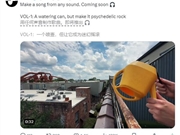选择地区和时区
第一步是选择地区和时区,我们一般是不需要更改的,选择亚洲-中国(上海),然后单击“前进”进入下一步设置,
选择键盘布局
第二步是选择键盘布局,这里如果没有特殊的需要就不需要改动了,直接点击“前进”进入下一步设置,
准备硬盘空间
第三步非常重要,虽然我这里只是在虚拟机上安装,但是不得不说一句,如果你真的安装操作系统的时候,无论何种操作系统,都要小心,否则一旦出错,硬盘上的数据将遭受灭顶之灾,这里说明一下,如果使用的整个硬盘上面没有重要的数据,可以使用第一种默认的方式来安装,你可以选择“清空并使用整个硬盘”,这是一种很方便的分区方式,系统将会格式化整个硬盘,然后你不需要做任何其他设置,就可以进入下一步了,第二种方式是“手动指定分区”,这个需要一定的Linux知识,如果你有一定的基础,那么推荐使用第二种方式。
这里为了给大家演示分区的一般方法,我折腾性地选择了“手动指定分区(高级)”(如果选择了使用整个硬盘,那么下一步直接就是填写用户信息了),然后单击“前进”进入下一步操作,
进入“准备分区”操作界面
进入了准备分区界面以后,我们看到上面一根长条条代表硬盘,而这个新硬盘还没有经过任何处理,需要我们来设置分区的相关数据,关于Linux操作系统中的磁盘分区,和Windows还是有很大区别的,这里鉴于篇幅,我就不详细介绍了,这里要重点说一个问题就是如果你打算分一个boot分区出来,那么/分区就不一定需要是主分区了,由于我们这里硬盘比较小,只有6GB,怎么分也分不出一个科学的方案来,我这里就只分为/文件系统和SWAP分区,给SWAP分区分512M(我安装完系统后会将内存调回512,创建虚拟机分配768M是为了加快安装过程),也就是说,在/分区没有用满系统就不会有任何问题,但是如果需要重装系统的话,比较郁闷的就是需要备份/home,下面是我进行分区的过程:
首先建立/分区
首先我这里建立/分区,分区的类型是主分区,用于“Ext4文件系统”,然后单击“确定”,这样/分区就建立好了,然后再建立SWAP分区,
(举报)